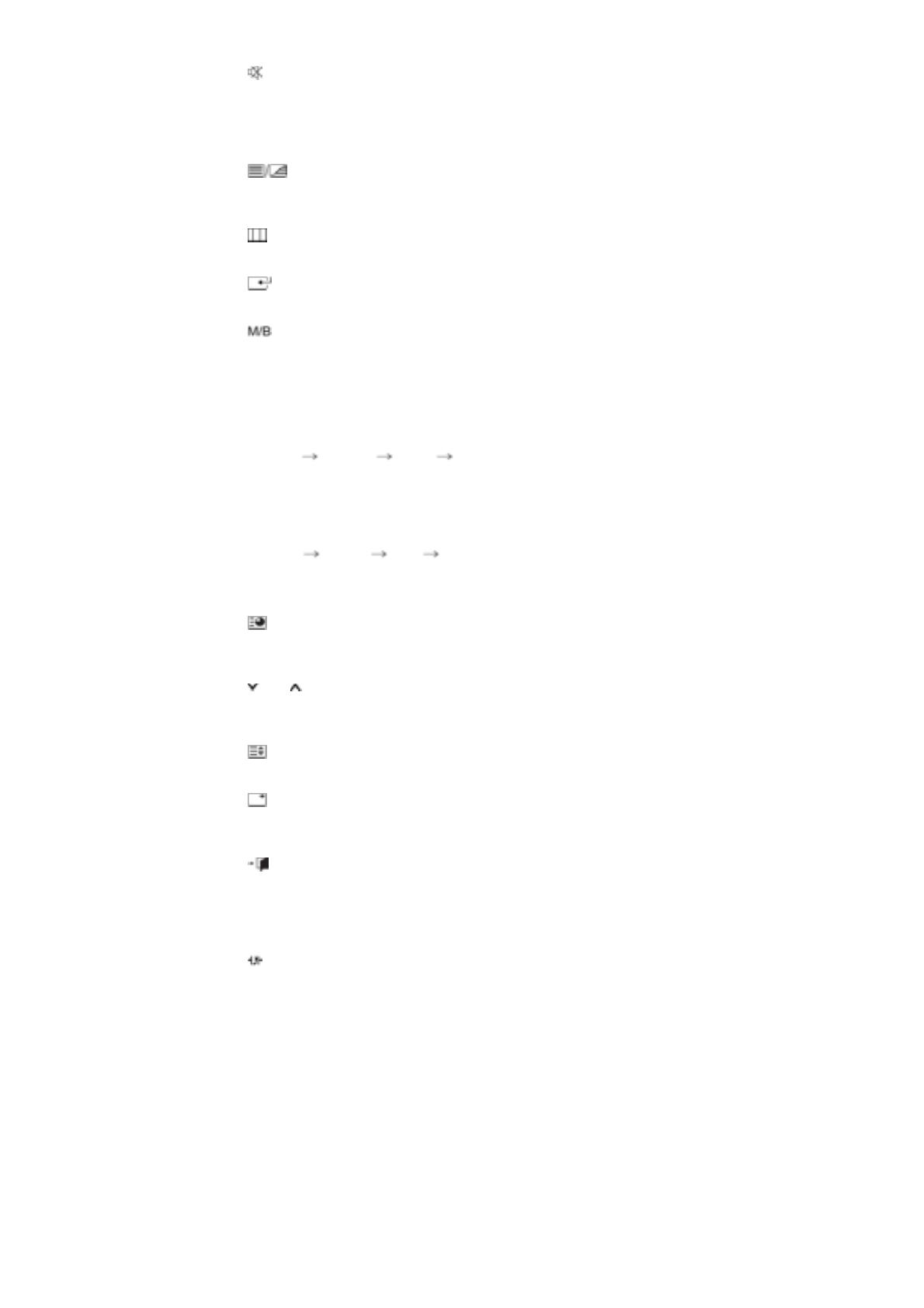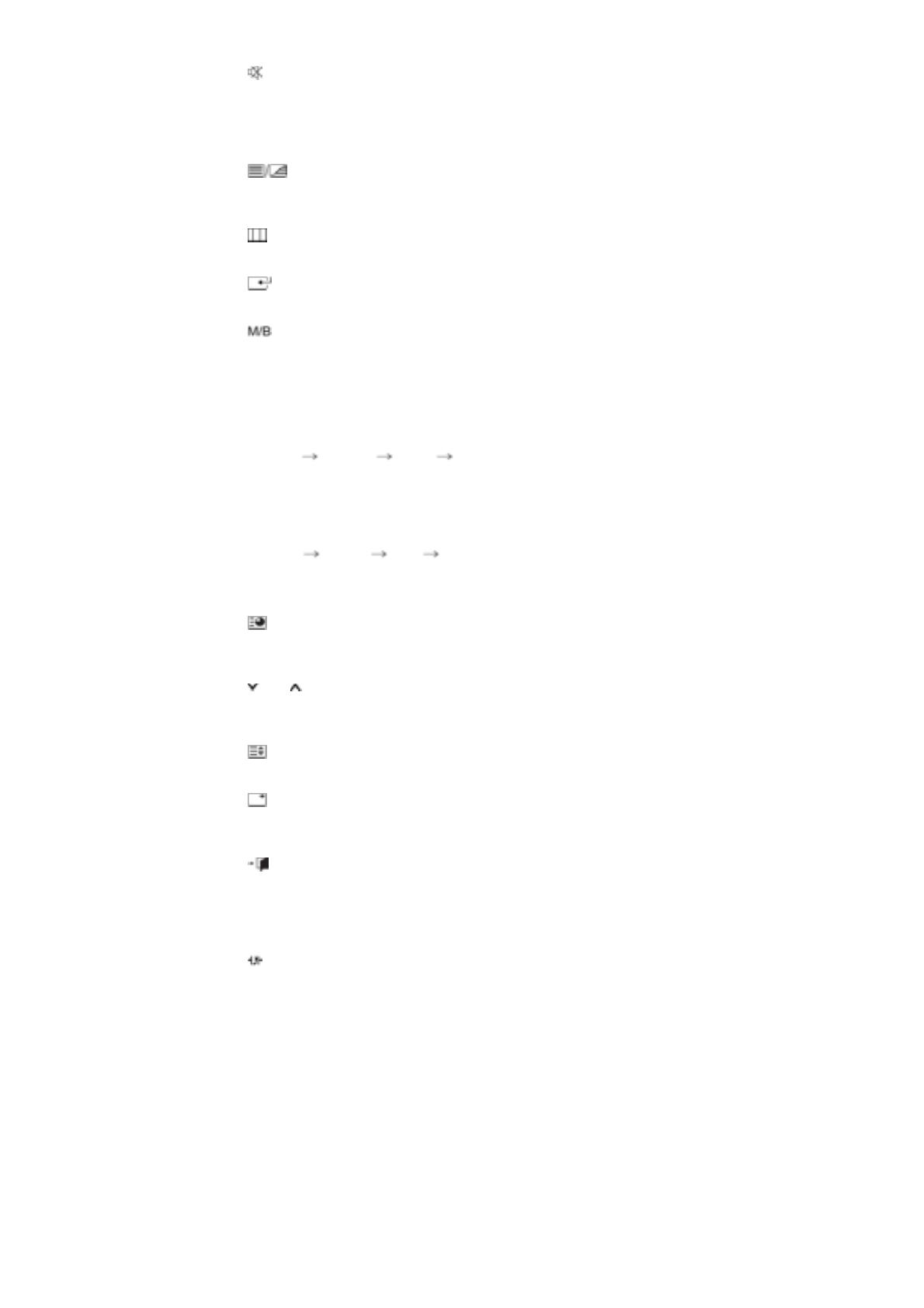
8)
MUTE
Tietokonetilassa videokuva- tai televisioruutu näkyy PIP-tilassa.
Kun käytät tätä toimintoa, voit katsella videokuvaa tai televisiota työskennellessäsi.
To deactivate the PIP screen, Voit säätää sijaintia ylös, alas, vasemmalle tai oikealle painamalla the Exit-
painike. (Exit-painike toimii vain tietokonetilassa.)
9)
TTX/MIX
TV-kanavat tarjoavat myös Teksti-TV-palveluja.
[TTX / MIX on käytössä pääasiassa Euroopassa. ]
10)
MENU
Voit avata tämän painikkeen avulla OSD-näytön ja aktivoida valikon korostetun kohdan.
11)
ENTER
Aktivoida valikon korostetun kohdan.
12)
P.MODE
Kun painat tätä painiketta, käytössä oleva tila tulee näkyviin näytön alaosaan.
AV / S-Video /Component Mode : P.MODE( Picture Mode )
Käytettävissä on neljä automaattista kuvan esiasetusta, jotka on säädetty valmiiksia laitteen
valmistusvaiheessa.
Tämä jälkeen voit painaa painiketta uudelleen ja selata käytettävissä olevia esiasetuksia.
( Dynamic Standard Movie Custom )
PC / DVI Mode : M/B ( MagicBright™ )
MagicBright on uusi toiminto, jonka avulla näyttöä voidaan säätää jopa kaksi kertaa tavanomaista
kirkkaammaksi ja selkeämmäksi.
Tämä jälkeen voit painaa painiketta uudelleen ja selata käytettävissä olevia esiasetuksia.
( Entertain Internet Text Custom )
13) AUTO
Näyttö säätää itsensä automaattisesti, kun painat automaattipainiketta.(PC)
14)
ENTER/PRE-CH
Voit palata edelliselle kanavalle tämän painikkeen avulla.
- Toiminto ei ole käytettävissä tässä monitorissa.
15)
CH/P
Televisiotilassa valitsee TV-kanavan.
- Toiminto ei ole käytettävissä tässä monitorissa.
16)
SOURCE
Merkkivalo syttyy sen merkiksi, että näytössä näkyy parhaillaan signaali. (PIP)
17)
INFO
Näytön oikeaan yläkulmaan tulee Video Source, Audio Source, nykyisen kanavan numero, äänisignaalin
tyyppi ja Speaker Mute ON/OFF.
18)
EXIT
Sulkee valikon näytön.
19) Painikkeet ylös, alas, oikealle ja vasemmalle siirtymistä varten.
Voit siirtyä valikossa pysty-tai vaakasuunnassa ja säätää valitsemiasi valikon arvoja.
20)
S.MODE
Kun painat tätä painiketta, nykyinen äänitila näkyy näytön vasemmassa alakulmassa.
( Standard
→
Music
→
Movie
→
Speech
→
Custom )
21) STILL
Voit pysäyttää näytön painamalla painiketta kerran. Vapauta näyttö painamalla painiketta uudelleen.
22) FM RADIO
Valitsemalla tämän voit ottaa FM Radion käyttöön tai poistaa sen käytöstä. Määrittää FM Radioon PC/DVI-
tilassa anoastaan äänen (SOUND). Alueilla, joissa signaali on heikko, voi esiintyä kohinaa, kun lähetyslajina
on FM RADIO. Kun käytössä on yleinen Video SOURCE (Videolähde) -tila, määrittää FM RADIOn käyttöön
kytkemällä kuvaruudun pois käytöstä.
- Toiminto ei ole käytettävissä tässä monitorissa.
23) P.SIZE
Muuta kuvakokoa painamalla painiketta.